ClickMonitorDCC控制显示器的亮度和对比度
ClickMonitorDCC是适用于Microsoft Windows设备的免费便携式程序,使您可以使用鼠标和键盘控制监视器的亮度,对比度和音量。
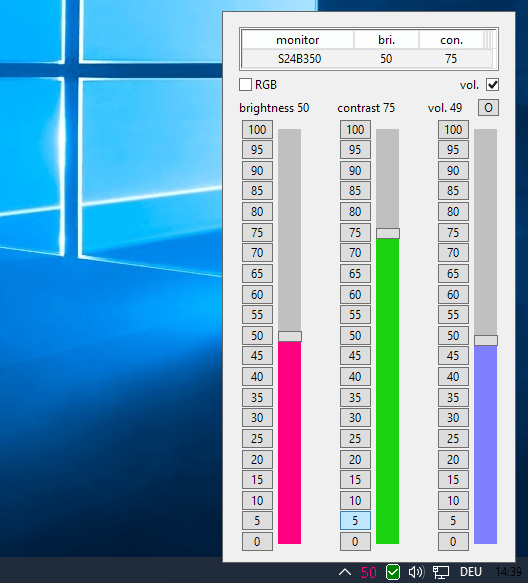
大多数计算机显示器都带有按钮和选项,用于更改诸如显示屏亮度或对比度之类的参数。在这种情况下,使用内置功能更改值通常不太舒服。
在某些设备类型上,例如笔记本电脑,您可能根本没有这些选项,或者只有基本形式。
那是软件解决方案可能会派上用场的地方,因为它们使您能够使用鼠标和键盘来控制这些设置。
控制显示器的亮度和对比度
点击监控
ClickMonitorDCC使用大多数计算机监视器支持的DDC协议为您提供该功能。
您需要做的就是下载该应用程序,提取其附带的存档,然后在运行Windows的计算机上执行该存档。
该程序在系统托盘中添加了一个图标,您可以单击该图标以显示滑块以更改监视器的亮度,对比度,音量以及(如果已激活)RGB值。
因此,在默认级别上,您要做的就是修改显示器的亮度或对比度,只需单击图标并相应地移动滑块即可。不幸的是,没有直接输入值的选项,但是您可以单击任何数字以启用它。
如果需要考虑速度,则还可以使用命令行参数运行程序,以更快地更改参数。或者,甚至可能更好,将热键分配给不同的配置。
clickmonitor设置
右键单击系统任务栏区域中的ClickMonitorDCC图标,然后选择“设置”以开始使用它。您会在此处找到很多可以选择的选项。
热键的工作方式如下:首先,设置热键的组合键。然后,使用以下参数之一来定义激活热键时发生的情况:
b 20-将亮度设置为20。
c 30-将对比度设置为30。
v 90-将监视器的音量设置为90。
b + 10-将亮度值增加10。
c-20-将对比度值降低20。
PL2779Q b 66-将显示器PL2779Q的亮度设置为66。
s HDMI-将显示器输入设置为HDMI。
b50 c60 t b75 c75-在亮度50对比度60和亮度75对比度75之间切换。
p 6500-设置显示器颜色配置文件。
设置中提供的其他选项包括禁用某些参数的通知,设置亮度或对比度的限制,更改滑块的颜色以及鼠标滚轮调整的间隔。
结束语
在配置所连接显示器的亮度,对比度,音量和RGB值时,ClickMonitorDCC是一个出色的程序。它适用于单监视器系统,也适用于多监视器设置。
虽然它旨在使所有用户都快一些,但如果一个或多个显示器不支持轻松更改这些参数或根本不更改这些参数的选项,则特别有用。
免责声明:本文由用户上传,与本网站立场无关。财经信息仅供读者参考,并不构成投资建议。投资者据此操作,风险自担。 如有侵权请联系删除!
-
预约试驾比亚迪元PLUS前,需注意以下几点:首先确认车型配置与预算是否匹配,了解车辆性能及续航信息。其次,...浏览全文>>
-
小鹏G7试驾前,新手需掌握以下步骤:1 预约试驾:通过官网或APP预约,选择合适时间和地点。2 准备证件:...浏览全文>>
-
预约别克GL8试驾,4S店提供专业且贴心的服务流程。首先,可通过电话或线上平台提前预约,选择合适的时间与车型...浏览全文>>
-
试驾奇瑞新能源QQ多米,新手可参考以下流程:1 预约试驾:通过官网或4S店预约,选择合适时间。2 到店接...浏览全文>>
-
试驾宝马X1,感受紧凑型SUV中的驾驶乐趣。轻踩油门,2 0T发动机迅速响应,动力输出平顺有力,提速迅猛。方向...浏览全文>>
-
福特烈马预约试驾,线上+线下操作指南:线上预约:访问福特官网或官方App,选择“试驾预约”,填写个人信息、...浏览全文>>
-
奥德赛试驾预约,简单几步,开启完美试驾之旅。只需三步,即可轻松完成预约:第一步,访问官网或拨打热线;第...浏览全文>>
-
想要快速锁定雷克萨斯ES的试驾名额,可采取以下方法:首先,访问雷克萨斯官网或使用官方APP,填写基本信息并提...浏览全文>>
-
想体验理想L8的智能与豪华?现在即可在线下预约试驾!作为一款中大型SUV,理想L8融合了家庭出行与科技感,搭载...浏览全文>>
-
试驾SRM鑫源摩托车时,需注意以下几点:首先,确认车辆状态,检查刹车、轮胎、灯光等是否正常。其次,选择安全...浏览全文>>
- 理想L8试驾线下预约
- 宝马X1预约试驾,4S店体验全攻略
- 华晨新日预约试驾,如何享受4S店的专业服务?
- 小鹏P7+试驾,开启完美驾驭之旅
- 元UP试驾预约,快速上手指南
- 金龙汽车预约试驾,新手试驾注意事项
- 蓝电试驾预约,如何快速预约并体验驾驶乐趣?
- 乐道L60试驾,如何在4S店快速预约?
- 小鹏MONA M03试驾,开启完美驾驭之旅
- 试驾别克昂科威,轻松几步,畅享豪华驾乘
- 云度新能源预约试驾有哪些途径
- 乐道L60试驾,如何在4S店快速预约?
- 哈弗大狗试驾,开启完美驾驭之旅
- 试驾深蓝汽车深蓝S05,线上+线下操作指南
- 日产奇骏试驾怎么预约
- 鸿蒙智行问界M9预约试驾,新手试驾注意事项
- 奇瑞艾瑞泽8预约试驾怎么预约
- 荣威预约试驾全攻略
- 坦克试驾,开启完美驾驭之旅
- 吉利银河预约试驾需要注意什么
